编辑:秩名2020-10-29 17:03:15
大家在使用premiere进行视频编辑时,为了获得清晰的图像,往往都会使用锐化效果,而pr中的卷积内核锐化就是专门针对动态效果设计,具体的使用步骤如下。
pr添加卷积内核锐化效果方法
1、打开pr后,导入一个视频,将视频拉到右侧的时间轴上


2、在项目面板上,找到“效果”

3、在“效果”中,打开“预设”下的卷积内核。将“卷积内核锐化”拖到时间轴上的视频条上,出现图中的红线表示确认被拖到

4、接下来我们打开效果控件,找到卷积内核设置

5、勾选关键帧,调整视频上需要使用卷积内核的位置,最后我们可以从关键帧记录看到视频操作的情况


以上就是pr添加卷积内核锐化方法分享的全部内容了,现在的软件虽然设计得越来越人性化,但也需要小伙伴们开动脑筋来努力掌握它们,iefans一直会陪伴在大家身边与你一同成长,没事就常来逛逛吧。

随着时代的进步,视频逐渐成为营销以及社交的首选项,那对视频进行剪辑是必不可少的,一款好用的视频剪辑软件将会让您脱颖而出,这里覆盖了专业人士以及剪辑小白都可以使用的软件,让大家既可以学习到更多视频剪辑的知识,也可以使您的视频变得更加优质。下面小编为大家整理了一些好用的视频剪辑软件,一起来看看吧。

33Mb
视频制作
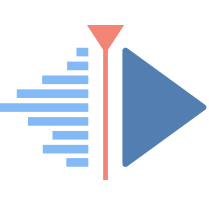
56.11MB
视频制作

33.99MB
视频制作

40.19MB
视频制作
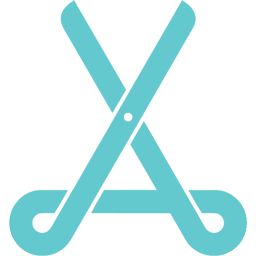
149.13MB
视频制作

52.01MB
视频制作

53.4MB
视频制作

39.55MB
视频制作
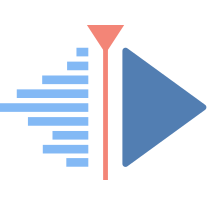
56.85MB
图像处理
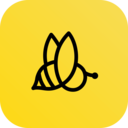
41.78MB
视频制作

35.27MB
视频制作

36.17MB
视频制作